Comment utiliser le portefeuille imtoken
Cet article explique comment utiliser le portefeuille imToken, couvrant les aspects allant du téléchargement et de l'installation à la gestion des actifs, au transfert de fonds, à la réception d'actifs et à la sécurité. Le portefeuille prend en charge plusieurs crypto-monnaies et fournit des fonctionnalités telles que l'échange, la journalisation des transactions, les demandes de paiement et la connexion à des applications décentralisées. En suivant les étapes de cet article, les utilisateurs peuvent facilement créer, importer et utiliser des portefeuilles imToken pour stocker et gérer en toute sécurité leurs actifs numériques.

Comment utiliser le portefeuille imToken
1. Téléchargez et installez le portefeuille imToken
- Téléchargez le portefeuille imToken sur le site officiel ou l'App Store.
- Sélectionnez la version compatible avec votre appareil.
- Installez et ouvrez le portefeuille.
2. Créer un portefeuille
- Cliquez sur le bouton "Créer un portefeuille".
- Définissez le mot de passe et la phrase mnémonique.
- Assurez-vous de conserver votre phrase mnémonique en toute sécurité.
3. Importer un portefeuille
- Si vous possédez déjà un portefeuille imToken, vous pouvez utiliser la phrase mnémonique pour l'importer.
- Cliquez sur le bouton « Importer un portefeuille ».
- Entrez la phrase mnémonique et définissez un mot de passe.
4. Gérer les actifs
- Cliquez sur l'onglet Actifs pour afficher vos actifs.
- Prend en charge plusieurs crypto-monnaies telles que Bitcoin, Ethereum, Bitcoin Cash, etc.
- Cliquez sur un actif spécifique pour afficher l'historique et le solde des transactions.
5. Transfert
- Cliquez sur l'onglet "Transfert".
- Entrez l’adresse du destinataire.
- Saisissez le montant du transfert.
- Définir les frais de transfert (facultatif).
- Cliquez sur le bouton "Envoyer".
6. Recevoir des actifs
- Votre adresse imToken sera affichée dans l'onglet Actifs.
- Donnez cette adresse à l'expéditeur.
- Les actifs seront automatiquement déposés dans votre portefeuille.
7. Sécurité
- Définissez un mot de passe fort et sauvegardez votre phrase mnémonique.
- Activez l'authentification à deux facteurs.
- Évitez de connecter votre portefeuille à des réseaux Wi-Fi non sécurisés.
- Mettez régulièrement à jour l'application.
- Utilisez un portefeuille matériel (facultatif).
8. Autres fonctions
- Échanger des crypto-monnaies : Échangez différents actifs directement dans le portefeuille imToken.
- Historique des transactions : affichez l'historique détaillé des transactions.
- Demande de paiement : envoyez une demande de paiement à d'autres personnes.
- Navigateur DApp : connectez-vous à des applications décentralisées.
Ce qui précède est le contenu détaillé de. pour plus d'informations, suivez d'autres articles connexes sur le site Web de PHP en chinois!

Outils d'IA chauds

Undresser.AI Undress
Application basée sur l'IA pour créer des photos de nu réalistes

AI Clothes Remover
Outil d'IA en ligne pour supprimer les vêtements des photos.

Undress AI Tool
Images de déshabillage gratuites

Clothoff.io
Dissolvant de vêtements AI

Video Face Swap
Échangez les visages dans n'importe quelle vidéo sans effort grâce à notre outil d'échange de visage AI entièrement gratuit !

Article chaud

Outils chauds

Bloc-notes++7.3.1
Éditeur de code facile à utiliser et gratuit

SublimeText3 version chinoise
Version chinoise, très simple à utiliser

Envoyer Studio 13.0.1
Puissant environnement de développement intégré PHP

Dreamweaver CS6
Outils de développement Web visuel

SublimeText3 version Mac
Logiciel d'édition de code au niveau de Dieu (SublimeText3)

Sujets chauds
 1666
1666
 14
14
 1425
1425
 52
52
 1328
1328
 25
25
 1273
1273
 29
29
 1253
1253
 24
24
 Comment s'inscrire dans le bourse OK en Chine? OK Trading Platform Registration and Use Guide pour les débutants en Chine continentale
May 08, 2025 pm 10:51 PM
Comment s'inscrire dans le bourse OK en Chine? OK Trading Platform Registration and Use Guide pour les débutants en Chine continentale
May 08, 2025 pm 10:51 PM
Sur le marché des crypto-monnaies, le choix d'une plate-forme de trading fiable est crucial. En tant qu'échange d'actifs numériques de renommée mondiale, la plate-forme de trading OK a attiré un grand nombre d'utilisateurs novices en Chine continentale. Ce guide présentera en détail comment s'inscrire et l'utiliser sur la plate-forme de trading OK pour aider les utilisateurs novices à démarrer rapidement.
 Top 10 des échanges d'applications de crypto-monnaie 2025 Points d'inventaire de la plate-forme de trading de devises fiables
May 08, 2025 pm 10:21 PM
Top 10 des échanges d'applications de crypto-monnaie 2025 Points d'inventaire de la plate-forme de trading de devises fiables
May 08, 2025 pm 10:21 PM
Les dix principales applications d'échange de crypto-monnaie sont: 1. Binance, 2. Okx, 3. Huobi, 4. Coinbase, 5. Kraken, 6. Bybit, 7. Kucoin, 8. Gemini, 9. Bitstamp, 10. Crypto.com. Chaque plate-forme a ses propres avantages et fonctionnalités uniques, et les utilisateurs peuvent effectuer des transactions de crypto-monnaie en téléchargeant des applications, en enregistrant et en terminant la vérification, le dépôt, la sélection des paires de transactions et la confirmation des transactions.
 Les dix principales applications de plate-forme de trading de devises sont classées. Le dernier classement des applications de plate-forme de spéculation sur les devises
May 08, 2025 pm 11:00 PM
Les dix principales applications de plate-forme de trading de devises sont classées. Le dernier classement des applications de plate-forme de spéculation sur les devises
May 08, 2025 pm 11:00 PM
Les dix principales plateformes de trading de crypto-monnaie au monde en 2025 sont: 1. Binance (Binance), le premier volume de transactions au monde, prend en charge 600 crypto-monnaies et les portefeuilles à froid 98% des actifs; 2. Okx (Euyi), le troisième mondial du volume de trading de contrats, lance la salle de trading métacosmique; 3. Coinbase, le plus grand échange conforme aux États-Unis, prend en charge le commerce direct du dollar américain, avec des utilisateurs dépassant 100 millions; 4. Bybit, le deuxième volume de trading dérivé au monde, lance un plan de jumelage de liquidités; 5. Bitget, la fonction de copie de pointe, en se concentrant sur le marché asiatique; 6. MEXC Global, se concentre sur le trading Altcoin, prend en charge 2 276 crypto-monnaies; 7. Gate.io (Sesame Open), Old
 Top 10 des échanges de crypto-monnaie dans le cercle des devises, le dernier classement des 10 principales plateformes de trading de devises numériques en 2025
May 08, 2025 pm 10:45 PM
Top 10 des échanges de crypto-monnaie dans le cercle des devises, le dernier classement des 10 principales plateformes de trading de devises numériques en 2025
May 08, 2025 pm 10:45 PM
Classement des dix premiers échanges de crypto-monnaie dans le cercle des devises: 1. Binance: diriger le monde, offrant un échange efficace et une variété de produits financiers. 2. OKX: Il est innovant et diversifié, soutenant une variété de types de transactions. 3. Huobi: stable et fiable, avec service de haute qualité. 4. Coinbase: Soyez amical pour les débutants et une interface simple. 5. Kraken: le premier choix pour les commerçants professionnels, avec des outils puissants. 6. Bitfinex: trading efficace, paires de trading riches. 7. Bittrex: conformité à la sécurité, coopération réglementaire. 8. Poloniex et ainsi de suite.
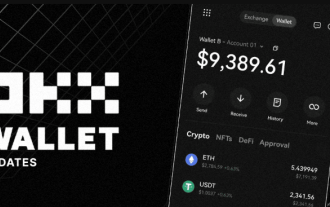 OUYI IOS ENTRÉE OFFICIELLE ENTRÉE OKX OUYI SITE WEB OFFICIEL ENTRÉE D'INSCRIPTION DU TÉLÉPHONE MOBILE APPLE
May 08, 2025 pm 11:09 PM
OUYI IOS ENTRÉE OFFICIELLE ENTRÉE OKX OUYI SITE WEB OFFICIEL ENTRÉE D'INSCRIPTION DU TÉLÉPHONE MOBILE APPLE
May 08, 2025 pm 11:09 PM
Si vous êtes un utilisateur de téléphone mobile Apple et que vous êtes intéressé par le trading des crypto-monnaies, vous ne devez pas manquer la plate-forme OKX OUYI. En tant que l'un des principaux échanges de crypto-monnaie au monde, Okx Ouli fournit des services de trading pour une variété d'actifs numériques, couvrant les monnaies traditionnelles telles que Bitcoin, Ethereum, Litecoin, etc., et prend également en charge la transaction d'une variété d'altcoins et de jetons émergents. Que vous soyez un investisseur fraîchement fait ou un commerçant expérimenté, Okx Ouli peut répondre à vos besoins. Ci-dessous, nous présenterons en détail comment noter sur le site officiel d'Okx Ouli via les téléphones mobiles Apple
 Étapes détaillées pour l'authentification réelle sur le site officiel de Binance (avec un tutoriel d'inscription et d'installation)
May 08, 2025 pm 10:00 PM
Étapes détaillées pour l'authentification réelle sur le site officiel de Binance (avec un tutoriel d'inscription et d'installation)
May 08, 2025 pm 10:00 PM
En tant que principale plate-forme de trading de crypto-monnaie mondiale, Binance a une énorme base d'utilisateurs et une riche variété commerciale. Afin de garantir la sécurité des fonds des utilisateurs et la légalité des transactions, Binance oblige les utilisateurs à subir une authentification réelle. Cet article présentera en détail les étapes d'authentification réelles du site officiel de la binance et sera accompagnée par les tutoriels d'enregistrement et d'installation. Grâce au lien de téléchargement d'application officiel fourni dans cet article, vous pouvez rapidement télécharger et installer l'application Binance pour démarrer votre parcours de trading de crypto-monnaie.
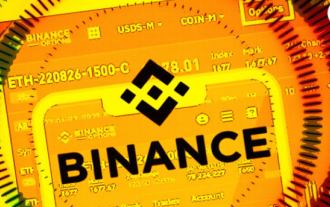 Guide détaillé de l'installation et de l'enregistrement de Binance Binance Exchange (2025 dernières étapes)
May 08, 2025 pm 11:06 PM
Guide détaillé de l'installation et de l'enregistrement de Binance Binance Exchange (2025 dernières étapes)
May 08, 2025 pm 11:06 PM
Binance est l'une des principales plateformes de trading de crypto-monnaie au monde, fournissant des services de trading pour une variété d'actifs numériques. Si vous envisagez d'utiliser Binance for Cryptocurrence Trading, cet article vous fournira un guide détaillé d'installation et d'enregistrement.
 Binance a-t-il une application mobile? Binance Binance Site Web Officiel Version mobile Recommandation Application Android
May 08, 2025 pm 10:12 PM
Binance a-t-il une application mobile? Binance Binance Site Web Officiel Version mobile Recommandation Application Android
May 08, 2025 pm 10:12 PM
Binance, en tant que principale plate-forme de trading de crypto-monnaie mondiale, fournit une variété de façons pour les utilisateurs d'échanger et de gérer facilement les actifs. Parmi eux, l'application mobile Binance est l'un des outils choisis par de nombreux utilisateurs. Les détails suivants détaillent le téléchargement et l'utilisation de l'application Android officielle de Binance.



